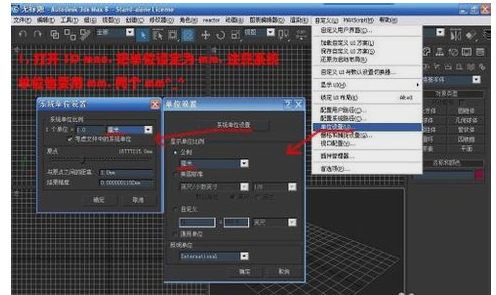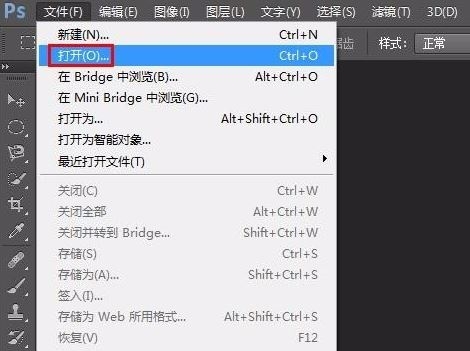草图大师怎么修改标注尺寸(草图大师怎么修改标注尺寸大小)优质
很多新手小伙伴都不知道草图大师怎么修改标注尺寸。本文小编将为大家带来快速掌握su修改标注尺寸的方法。有需要的小伙伴们快和小编一起来看看SketchUp如何修改标注尺寸吧。快速掌握su修改标注尺寸的方法
步骤一。草图大师怎么修改标注尺寸?首先打开草图大师。
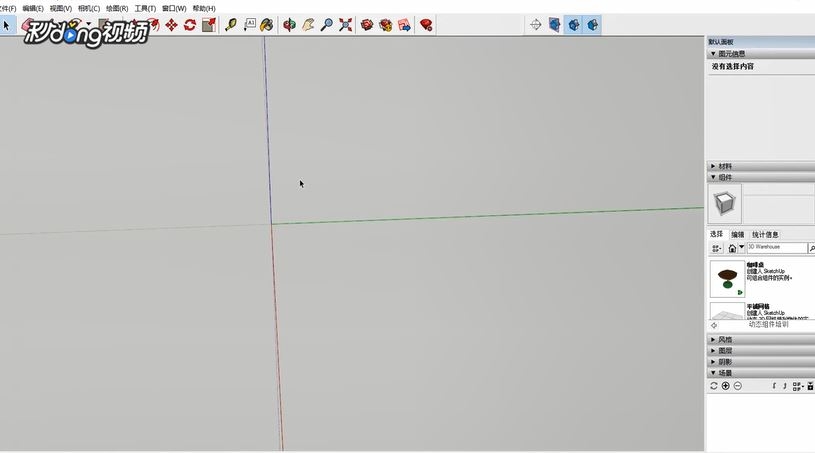
步骤二。在su界面绘制并标注一个矩形。小编将为大家示范修改标注尺寸的方法。
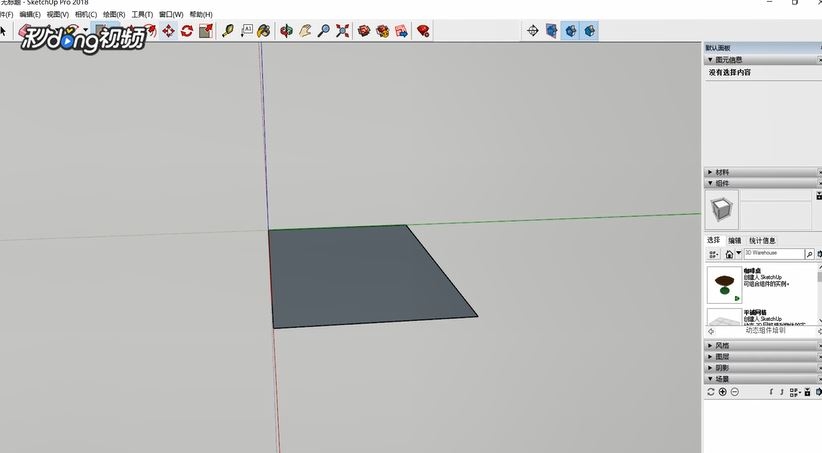
步骤三。在草图大师软件中双击修改标注尺寸数值即可。

步骤四。点击窗口。打开模型信息面板。编辑尺寸显示的颜色字体等内容。su修改标注尺寸完成。效果如下图所示。
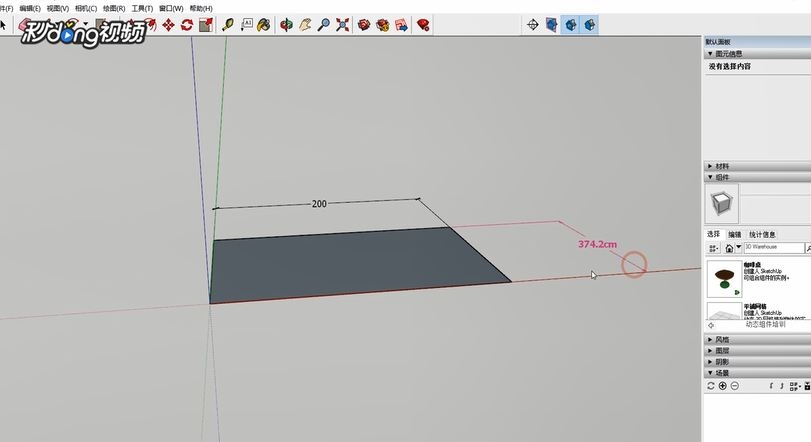
以上四个步骤就是草图大师怎么修改标注尺寸?快速掌握su修改标注尺寸的方法。希望本文的分享能给小伙伴们带来帮助。上节小编和大家分享了草图大师更改尺寸单位的三种方法。有需要的小伙伴们快和小编一起来看看吧。
更多精选教程文章推荐
以上是由资深渲染大师 小渲 整理编辑的,如果觉得对你有帮助,可以收藏或分享给身边的人
本文标题:草图大师怎么修改标注尺寸(草图大师怎么修改标注尺寸大小)
本文地址:http://www.hszkedu.com/15336.html ,转载请注明来源:云渲染教程网
友情提示:本站内容均为网友发布,并不代表本站立场,如果本站的信息无意侵犯了您的版权,请联系我们及时处理,分享目的仅供大家学习与参考,不代表云渲染农场的立场!
本文地址:http://www.hszkedu.com/15336.html ,转载请注明来源:云渲染教程网
友情提示:本站内容均为网友发布,并不代表本站立场,如果本站的信息无意侵犯了您的版权,请联系我们及时处理,分享目的仅供大家学习与参考,不代表云渲染农场的立场!